Hoy aprenderás de forma práctica y sencilla Cómo Crear Un Código de Identificación en Excel. Además de ser simple, esto es algo muy útil, porque si estás creando un sistema, por simple que sea, es necesario crear un código identificativo, también conocido como clave primaria o clave primaria, para realizar el cruce. de datos sin tener ningún dato repetido.
Tu documento de Identidad, por ejemplo, es un código único. Su DNI no es el mismo que el de cualquier otra persona y viceversa.
Haga clic aquí para descargar la hoja de cálculo y siga el tutorial sobre cómo crear un código de identificación en Excel
Cómo Crear Un Código de Identificación en Excel
Para crear nuestro código Identificador en Excel necesitaremos conocer las funciones CONCATENAR, SI y FILA.
Haga clic en la celda A2 y abra la función SI:
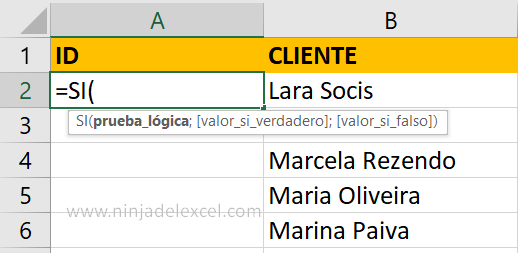
La lógica es la siguiente: si se completa el campo del cliente, se generará un nuevo código. ¿Cuál será el código? El número de línea, sin embargo, lo dejaremos configurado para que no necesitemos registrarnos.
Su función SI debería verse así: =SI(B2=»»;»»;CONCATENAR(«Cod «;FILA(A2)-1))
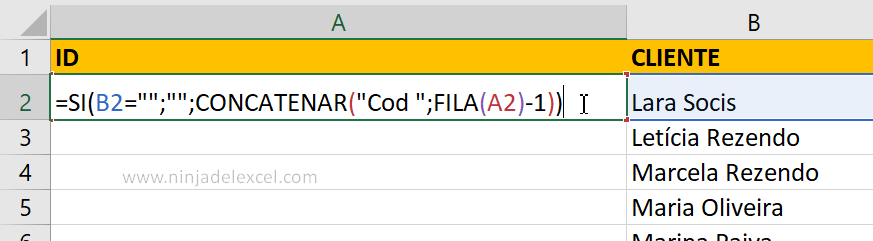
Reciba Contenido de Excel
Registre su E-mail aquí en el blog para recibir de primera mano todas las novedades, post y video aulas que posteamos.
¡Su correo electrónico está completamente SEGURO con nosotros!
Es muy importante que me agregues a la lista de tus contactos para que los siguientes E-mails no caigan en el spam, Agregue este: E-mail: [email protected]
Expliquemos esta fórmula: SI la celda B2 está llena, la función SI llamará a la función CONCATENAR que unirá la palabra “Cod” con el número de línea, en el caso de la fila B2. Dado que el resultado de la línea sería 2, restamos uno para que el primer valor sea 1.
presione enter
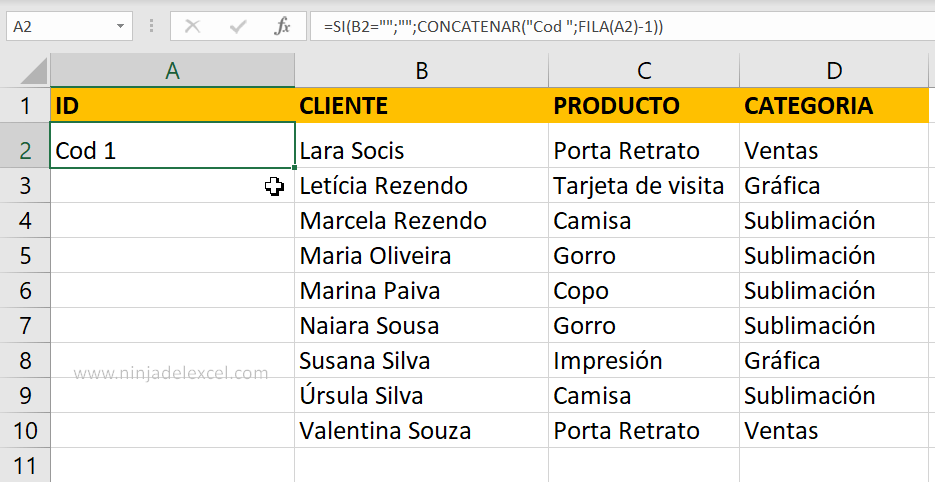
Utilice el controlador de relleno hasta una gran cantidad de celdas como A500, por ejemplo:
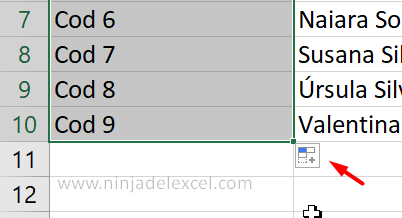
Como tenemos los datos del cliente llenados hasta la celda B10, luego aparecieron automáticamente hasta el Cod 9:
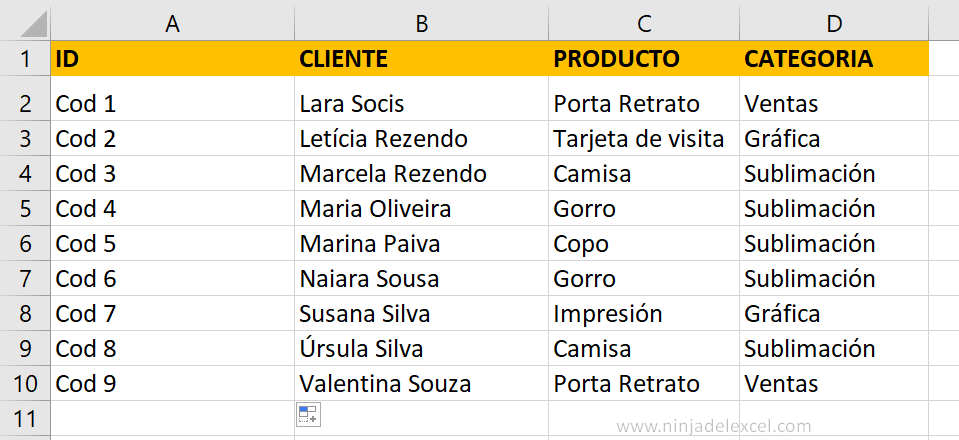
Complete la celda B11:
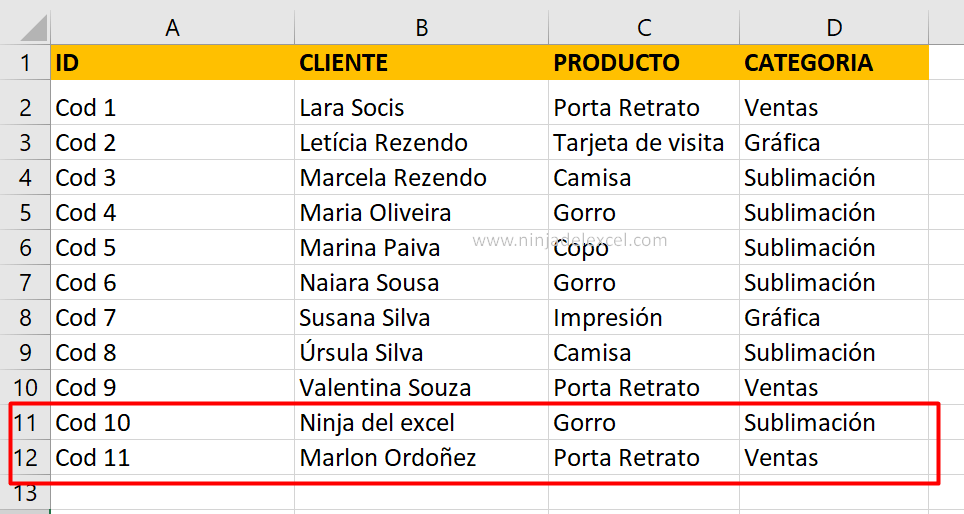
Vea cómo el Cod 10 surgió automáticamente.
Bastante bien, ¿eh?
Una ventaja de crear un código de identificación en Excel es que el código duplicado no aparecerá y siempre aparecerá en orden ascendente.
Otro consejo interesante es proteger las celdas de los códigos para que nadie las borre.
¿Quiere aprender más sobre Excel? Haga clic en la imagen de abajo y descubra nuestros paquetes promocionales. Aprenda todo sobre Dashboard en Excel.
Curso de Excel Básico, Intermedio y Avanzado:
Pronto, ¡Cursos de Excel Completo!
Continúa leyendo nuestros artículos y entérate un poco más de lo que hablaremos en nuestra aulas virtuales.
 Si llegaste hasta aquí deja tu correo y te estaremos enviando novedades.
Si llegaste hasta aquí deja tu correo y te estaremos enviando novedades.
¿Qué esperas? ¡Regístrate ya!
Accede a otros tutoriales de Excel
- Código de Barras en Excel. paso a paso – Ninja del Excel
- Cómo Encontrar el Código de la Letras en Excel – Ninja del Excel
- Generación de CÓDIGO QR en Excel – Paso a Paso – Ninja del Excel
- Cómo Eliminar Macros en Excel: Paso a paso – Ninja Del Excel
- Cómo Crear un Gráfico Piramidal en Excel – Ninja Del Excel

















